局域网打印机可以为局域网内的所有用户都提供打印服务,但是成员需要先添加它到电脑上才能进行打印操作,那么win10如何添加局域网打印机呢?你先打开设备面板,点击添加打印机
局域网打印机可以为局域网内的所有用户都提供打印服务,但是成员需要先添加它到电脑上才能进行打印操作,那么win10如何添加局域网打印机呢?你先打开设备面板,点击添加打印机和扫描仪,之后电脑就会自动检索附近的打印机,如果直接检索的时候查不到,那就选择我需要的打印机不再此列表中,通过IP地址去查找。
1、点击电脑右下角操作中心,打开所有设置。

2、点击设备,添加打印机和扫描仪,电脑会自动查找网络上的打印机。
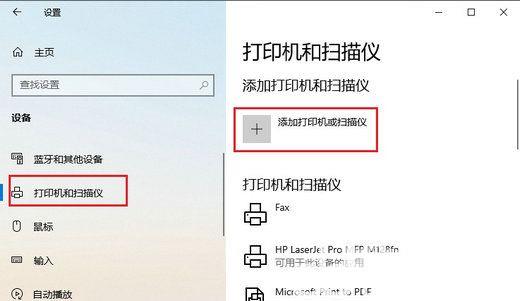
3、如果电脑搜索不到,点击我需要的打印机不再此列表中,选择使用TCP/IP地址或主机名称添加打印机下一步。

4、机主名或ip地址一栏输入网络打印机的ip,下一步。
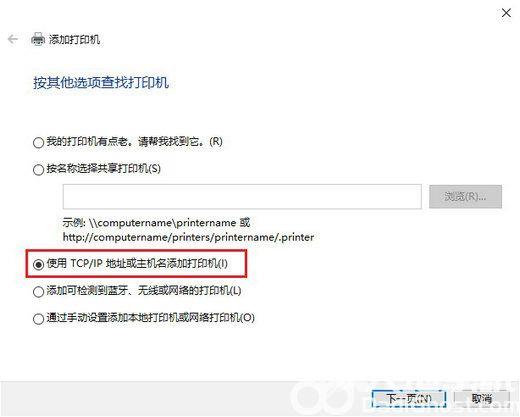
5、需要安装驱动,如果电脑之前安装过驱动就选择使用当前的驱动,如果没有就需要重新安装驱动。
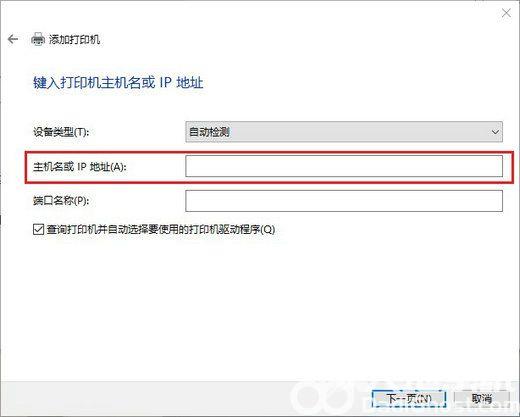
6、设置好之后,会出现打印机的名称(可自行更改),是否需要共享,设置为默认打印机,按照自己的需要操作即可。
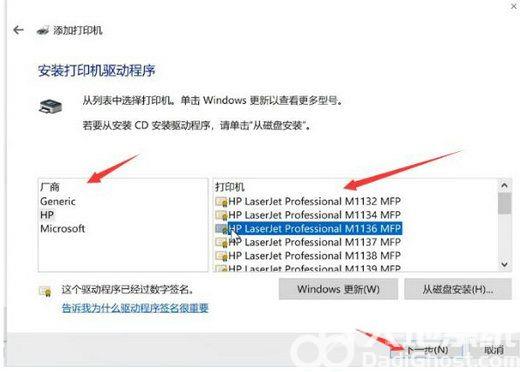
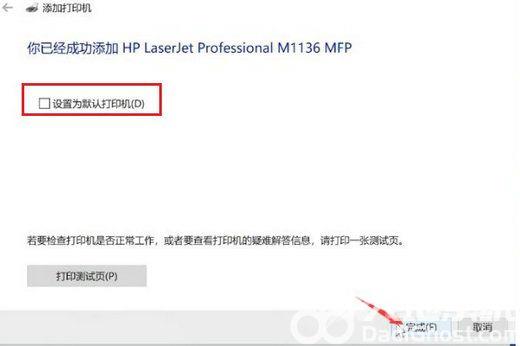
7、都完成后,打印机就已经安装好啦。
